
Kung lumabas ang mensahe sa screen ng iyong computer "Hindi awtomatikong makita ng Windows ang iyong mga setting ng proxy ng network", nahaharap ka sa isa sa mga pinakakaraniwang error na nangyayari sa operating system ng Microsoft. Isang talagang nakakainis na error, dahil pinipigilan nito ang koneksyon sa Internet na gawin nang tama, ngunit kung saan may mga solusyon, tulad ng makikita natin.
Ang unang bagay na dapat nating malaman ay ang kahulugan ng pagkakamali. Alamin kung ano ang eksaktong nangyayari na mali, na pumipigil sa koneksyon sa Internet na maging maayos. Saka lamang natin lubos na mauunawaan kung paano ipatupad ang tamang solusyon.
Ano ang ibig sabihin ng error na ito?
Bagama't alam na ito ng karamihan sa mga gumagamit ng Internet, nararapat na alalahanin ang papel ng isang server proxy bilang tagapamagitan sa pagitan ng device na kumokonekta sa Internet at sa web server kung saan itatatag ang koneksyon. Responsable ang proxy sa pagpapadala ng kahilingan sa pag-access.

Ang pag-configure ng proxy sa isang partikular na paraan ay maaaring maging lubhang kapaki-pakinabang upang mapanatili ang aming privacy. Ang ideya ay ang pahina kung saan kami kumonekta ay hindi malalaman ang IP ng aming computer, ngunit sa halip ay ang sa proxy. Nagsisilbi rin itong pag-access sa isang pinaghihigpitan o ipinagbabawal na website sa ating bansa.
Gayunpaman, manu-manong baguhin ang mga setting ng proxy maaaring pagmulan ng mga pagkakamali. Kung hindi ito nagawa nang tama o kung mayroong anumang maluwag na dulo, maaari kang makakuha ng error na "Hindi awtomatikong makita ng Windows ang iyong mga setting ng proxy ng network".
Ngunit ang pinagmulan ng error ay maaari ding isang pagkabigo sa pagkuha ng IP kapag nagba-browse o anumang iba pang salungatan sa configuration ng network. Ang pag-alam kung saan ang problema ay makakatulong sa atin piliin ang tamang solusyon.
Mga solusyon na abot-kaya natin
Kung sinubukan mo nang ayusin ang problema sa klasikong solusyon ng patayin at i-on muli ang computer at ang router (Kahit simple ito, sapat na iyon sa karamihan ng mga kaso), inaanyayahan ka naming subukan ang isang serye ng mga pamamaraan upang malutas ang error na "Hindi awtomatikong makita ng Windows ang iyong mga setting ng proxy ng network." Inirerekomenda namin na ilapat ang mga ito sa parehong pagkakasunud-sunod kung saan ipinakita namin ang mga ito dito:
Troubleshooter ng Windows

Una sa lahat, dapat tayong pumunta sa mga tool na inaalok sa atin mismo ng system upang malutas ang mga problema sa pagpapatakbo. Kaya, bago subukan ang mas kumplikadong mga solusyon, magbigay ng boto ng kumpiyansa sa Troubleshooter ng Windows. Ito ang mga hakbang upang sundin:
- Upang makapagsimula, nag-click kami sa icon na gear sa start menu upang ma-access ang Mga setting ng Windows.
- Sa susunod na screen, pumunta kami sa opsyon "Network at Internet".
- Sa kaliwang column, nag-click kami "Estado".
- Susunod, pumunta kami sa pagpipilian "Mga advanced na setting ng network", na nasa loob ng seksyong "Troubleshooter ng network."
Kapag nagsimula na ang solver, kailangan lang nating sundin ang mga hakbang na ipinahiwatig, na tinutukoy kung alin ang atin (WiFi o Ethernet). Sa ganitong paraan, awtomatikong susuriin ng Windows ang mga pinakakaraniwang problema na nauugnay sa koneksyon sa Internet. Marahil kabilang sa mga ito ang nagiging sanhi ng pagkakamali na nais nating lutasin.
Suriin ang Mga Setting ng Proxy
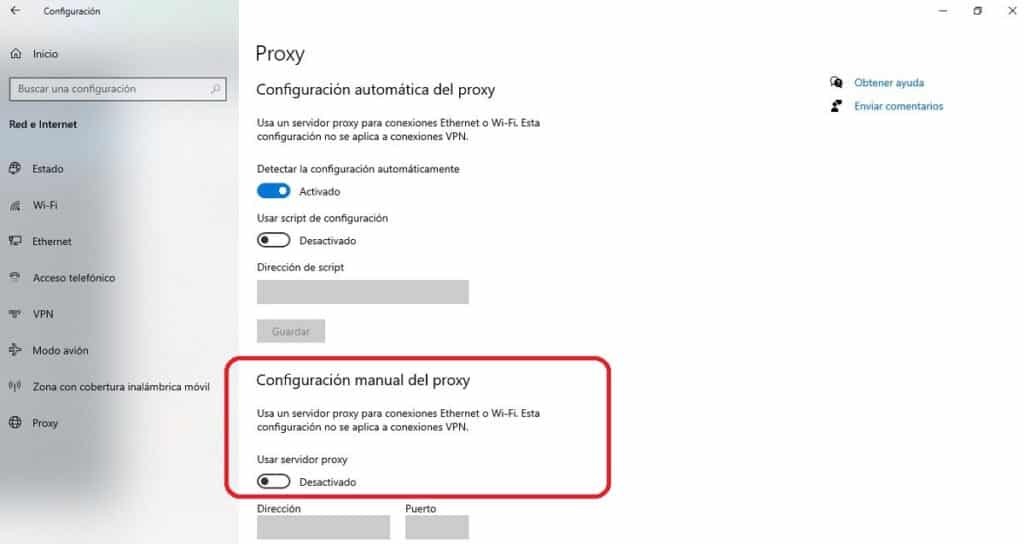
Kung hindi ibinigay sa amin ng troubleshooter ng Windows ang tulong na gusto namin, dapat naming tingnan ang proxy. Malamang na nandoon ang pinagmulan ng error. Ito ang dapat nating gawin:
- Tulad ng sa nakaraang pamamaraan, kailangan mong mag-click sa icon ng gear sa start menu. Sa ganitong paraan maa-access natin ang Mga setting ng Windows.
- Pagkatapos ay piliin namin ang seksyon "Network at Internet".
- Sa kaliwang column, nag-click kami Proxy.
- Kaso ang manu-manong pagsasaayos ng proxy ay na-activate, nagpapatuloy kami upang i-deactivate ito at tanggalin ang data.
- Sa wakas, i-restart namin ang computer.
Kung magpapatuloy ang error, o kung hindi namin maipatupad ang solusyong ito dahil hindi pinagana ang mga setting ng manual na proxy, magpapatuloy kami sa susunod na paraan:
Suriin ang configuration ng IP
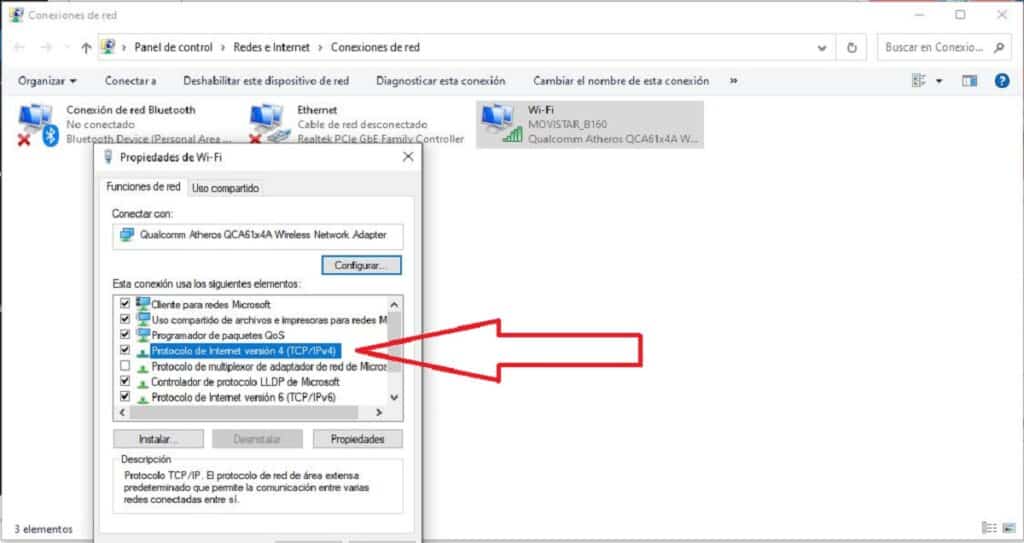
Ang isa pang posibleng pinagmulan ng error na ito ay isang hindi tama pagsasaayos ng IP ng aming koponan. Maaari naming suriin ito tulad nito:
-
- Una naming i-access ang Mga setting ng Windows sa pamamagitan ng pag-click sa icon na gear sa start menu. Ito ay kung paano namin maa-access
- Doon, pumunta kami sa seksyon ng "Network at Internet".
- Sa kaliwang column, pipili kami sa pagitan ng mga opsyon Ethernet o Wi-Fi, depende sa medium ng koneksyon.
- Susunod, sa kategorya ng "Mga kaugnay na pagpipilian sa pagsasaayos" (sa kanang hanay), pipiliin namin "Baguhin ang mga opsyon sa adapter".
- Sa window na bubukas, mag-click gamit ang kanang pindutan sa koneksyon na ginagamit namin. Pagkatapos, sa pop-up window, mag-click sa opsyon "Ari-arian".
- Pupunta na kami ngayon "Bersyon 4 ng Internet Protocol" at pagkatapos ay sa "Ari-arian".
- Sa wakas, sa bagong window, tinitingnan namin na ang mga opsyon ng "Awtomatikong kunin ang address."
Ang huling hakbang ay i-restart ang computer at i-verify na ang error ay tiyak na nawala.
Suriin ang mga setting ng LAN
Kung walang gumana sa ngayon, hindi masakit na suriin din ang configuration ng LAN ng aming koponan sa pamamagitan ng mga simpleng hakbang na ito:
- Ginagamit namin ang pangunahing kumbinasyon Windows + R para buksan ang run window.
- Sa kahon ay sinusulatan natin inetcpl.cpl at mag-click OK
- Sabay bukas ng bintana internet properties, Una, nag-click kami sa tab Mga koneksyon at pagkatapos ay sa pindutan Pagsasaayos ng LAN.
- Sa wakas, bumukas ang bintana "Mga Setting ng Local Area Network (LAN)", kung saan titingnan namin kung ang opsyon ay minarkahan "Awtomatikong makita ang mga setting."
Mga utos upang i-reset ang IP
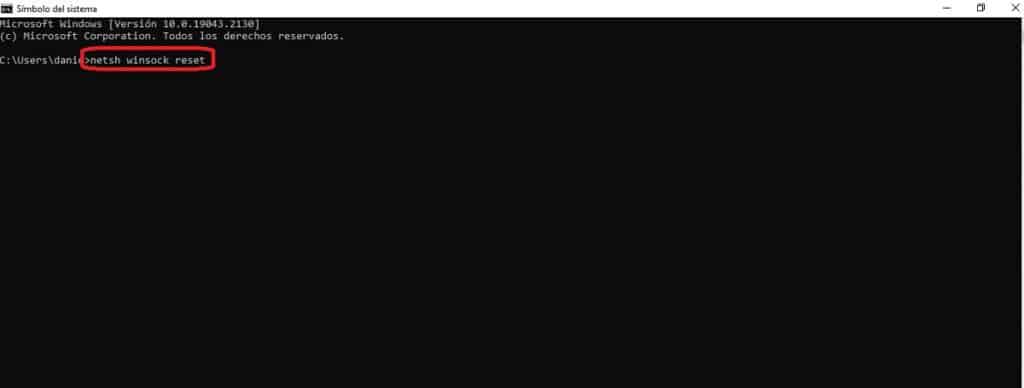
Ang isang huling paraan upang malutas ang problema ay ibinigay ng windows command console (ang "command prompt"). Binubuo ito ng pagsisimula ng window at pagsubok sa isa sa mga utos na ito:
- netsh winsock reset.
- netsh int ip reset.
- ipconfig /release.
- ipconfig /renew.
- ipconfig / flushdns.
- sfc / scannow.